修復 Google 相冊無法保存更改
已發表: 2022-09-07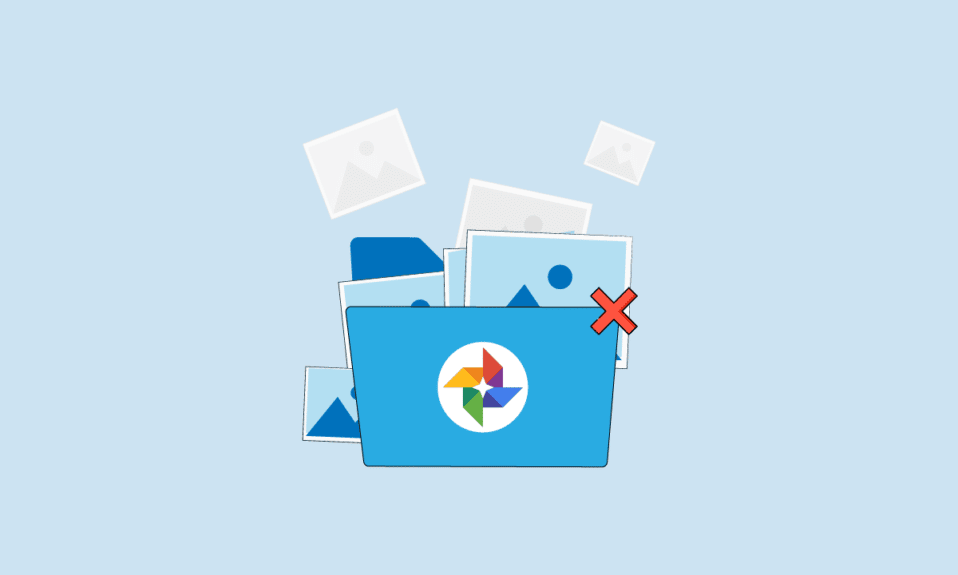
Google Photos 是一款移動媒體存儲應用。 該應用程序由 Google 為 android、IOS 甚至網絡開發。 用戶可以訪問他們的照片和視頻,還可以使用 Google 相冊應用編輯和整理這些媒體文件。 由於一些錯誤,有時用戶在使用 Google 照片應用程序時可能會出現 Google 照片無法保存更改錯誤。 當用戶在 Google 相冊中編輯照片,然後遇到 Google 無法保存更改錯誤時,會發生此錯誤。 這種常見錯誤通常是由於存儲和緩存問題而發生的。 在本指南中,我們將討論為什麼 Google 相冊沒有保存在您的設備上以及如何解決這些問題。
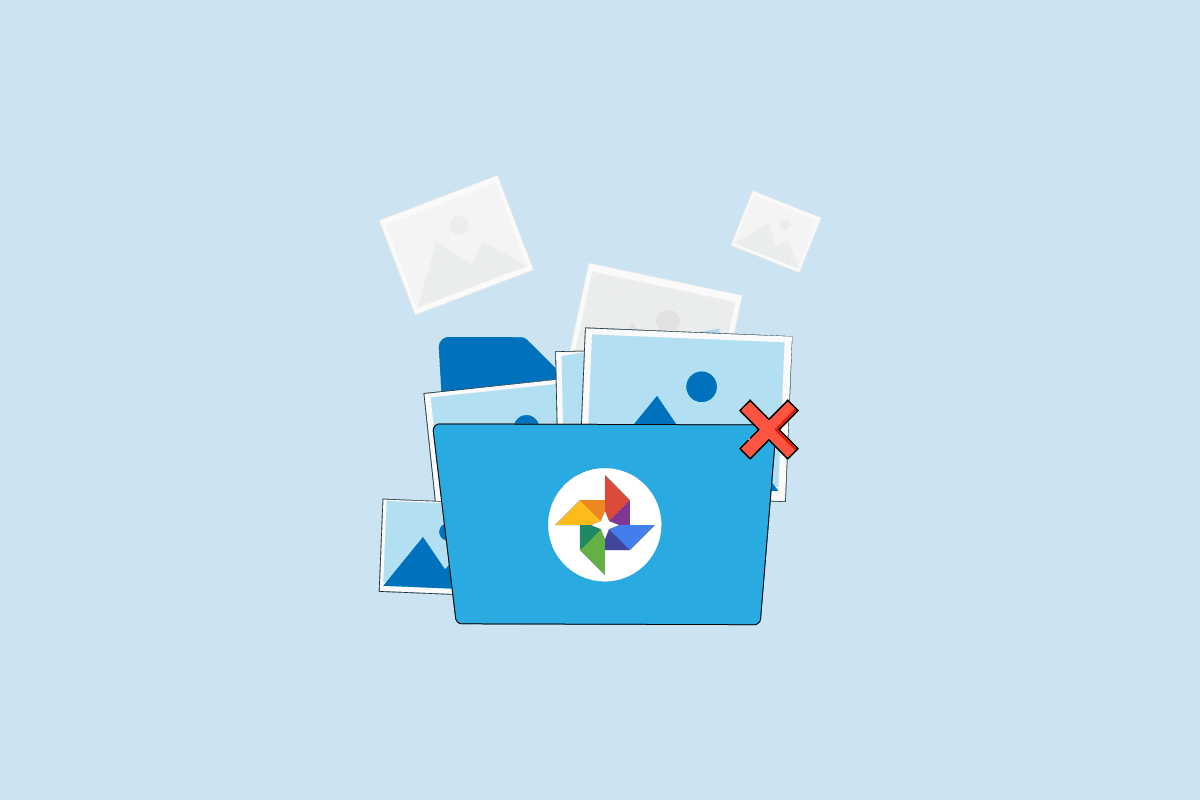
內容
- 如何修復 Google 照片無法保存更改
- 方法一:重啟設備
- 方法 2:更新 Google 相冊應用
- 方法 3:強制停止 Google Photos 應用
- 方法 4:清除 Google 相冊緩存
- 方法五:修改存儲設置
- 方法6:重新安裝SD卡
- 方法 7:將圖像移動到手機內存
- 方法 8:啟用後台數據使用
- 方法 9:禁用後台限制
- 方法 10:恢復出廠設置
如何修復 Google 照片無法保存更改
這些錯誤可能有多種原因; 下面列出了一些可能的錯誤。
- 應用程序錯誤和錯誤是 Google 相冊錯誤的最常見原因
- 應用程序中存儲的緩存數據過多也會導致一些錯誤,包括無法保存文件錯誤
- 手機存儲問題也可能導致此錯誤
- 損壞的 SD 卡和不正確的 SD 卡配置也可能導致 Google 照片錯誤
以下指南將討論解決 Google 照片無法保存更改問題的方法。
注意:由於智能手機沒有相同的設置選項,並且它們因製造商而異,因此在更改任何設置之前請確保設置正確。 以下方法來自Moto G60智能手機。
方法一:重啟設備
Google 相冊錯誤通常是暫時的,是由您的設備滯後引起的。 滯後可能與操作系統故障有關。 您只需重新啟動智能手機即可修復此錯誤。
1. 按住電源按鈕並等待電源選項出現。
2. 選擇重啟選項。
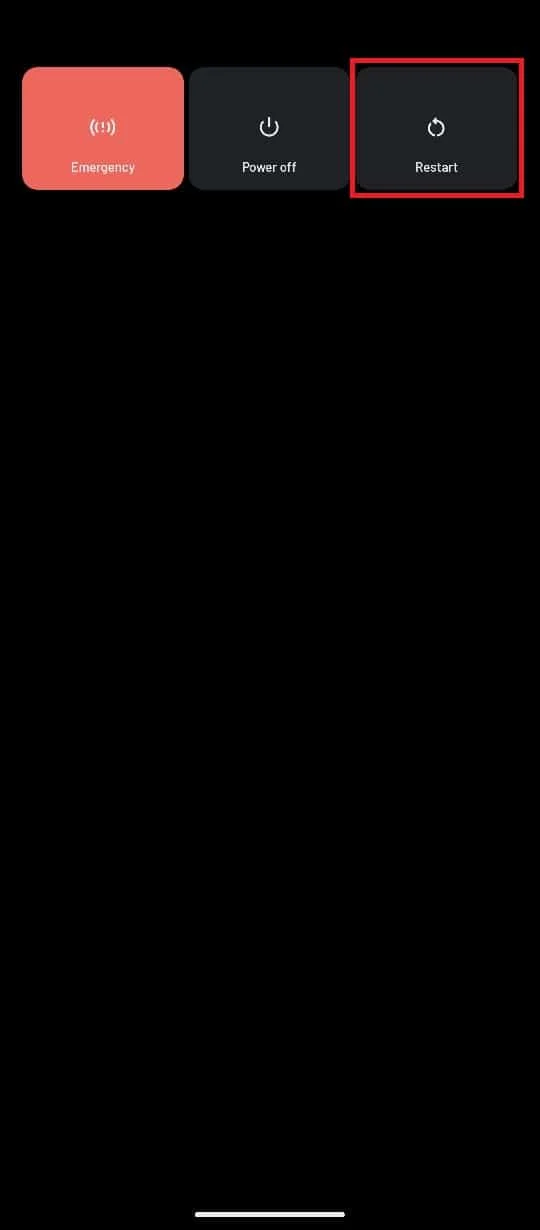
方法 2:更新 Google 相冊應用
Google 不斷為 Google Photos 提供新的更新,重要的是要改善用戶體驗並消除以前版本中的錯誤。 如果您很長時間沒有更新您的 Google 相冊應用,您應該考慮更新該應用以解決 Google 相冊無法保存更改的問題。 更新應用程序可以回答為什麼 Google 相冊不保存文件的問題。
1. 在您的設備上打開Google Play 商店。
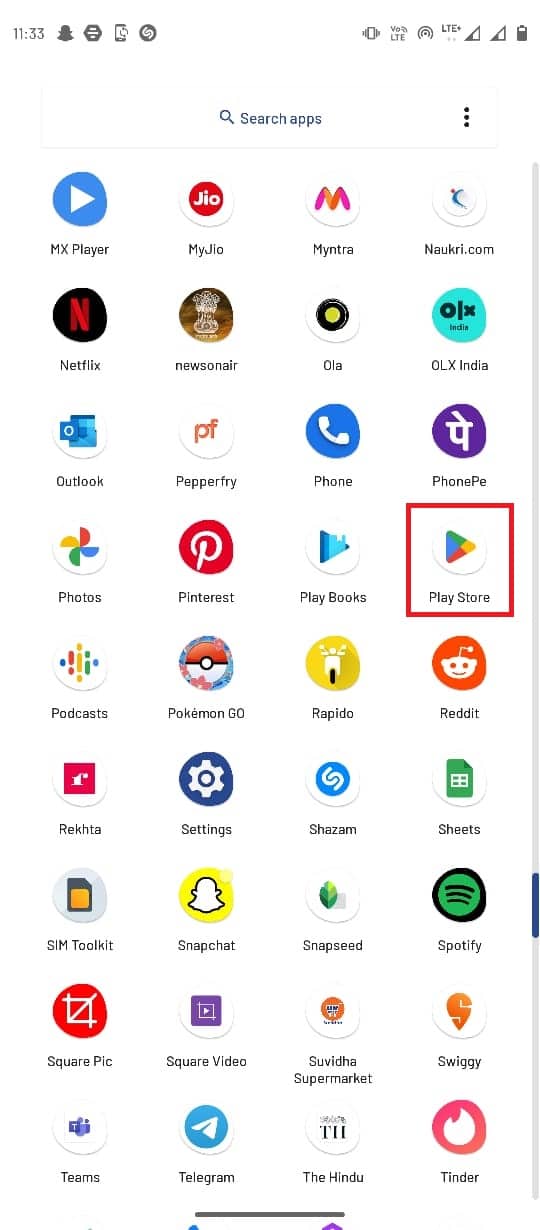
2. 從搜索欄中搜索Google 相冊。
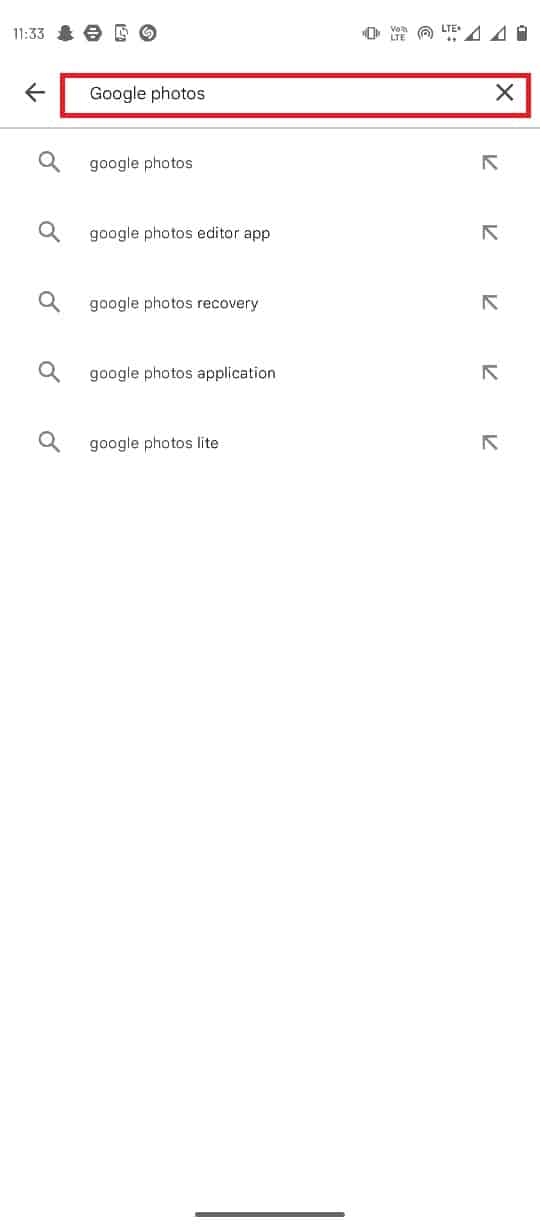
3. 從搜索結果中選擇 Google 照片,然後點擊更新按鈕。

4. 更新完成後,您的應用應該可以正常使用了。
另請閱讀:修復 Google 照片未在 Android 上上傳照片
方法 3:強制停止 Google Photos 應用
如果錯誤是由 Google 照片應用程序中的錯誤和滯後引起的,您可以嘗試通過強制 Google 照片停止運行然後重新啟動應用程序來解決此問題。
1. 導航到您的設備設置。
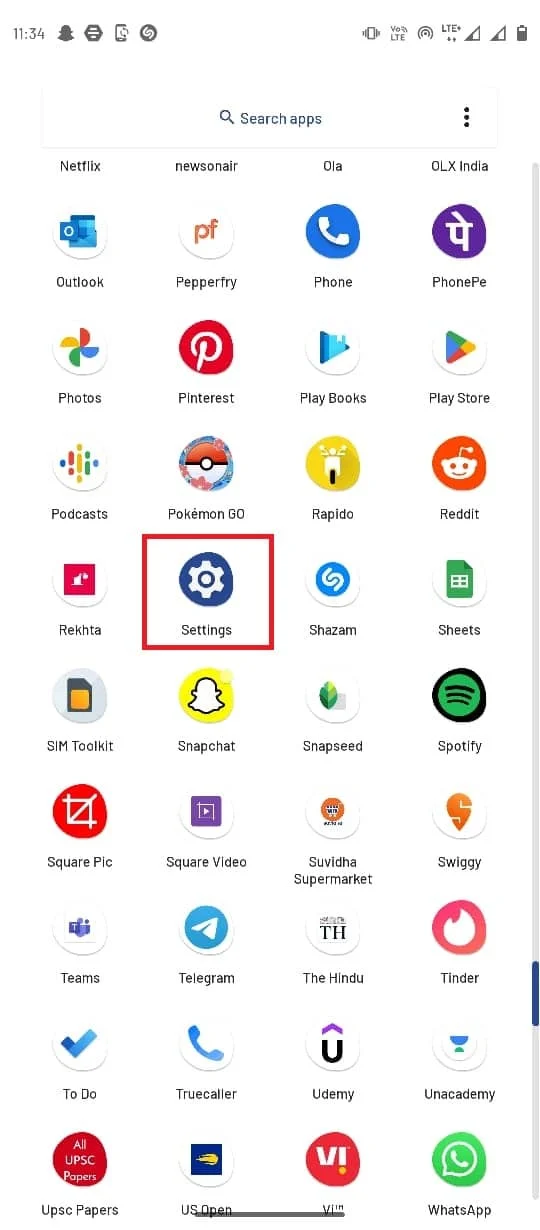
2. 在設置中,點擊應用和通知。
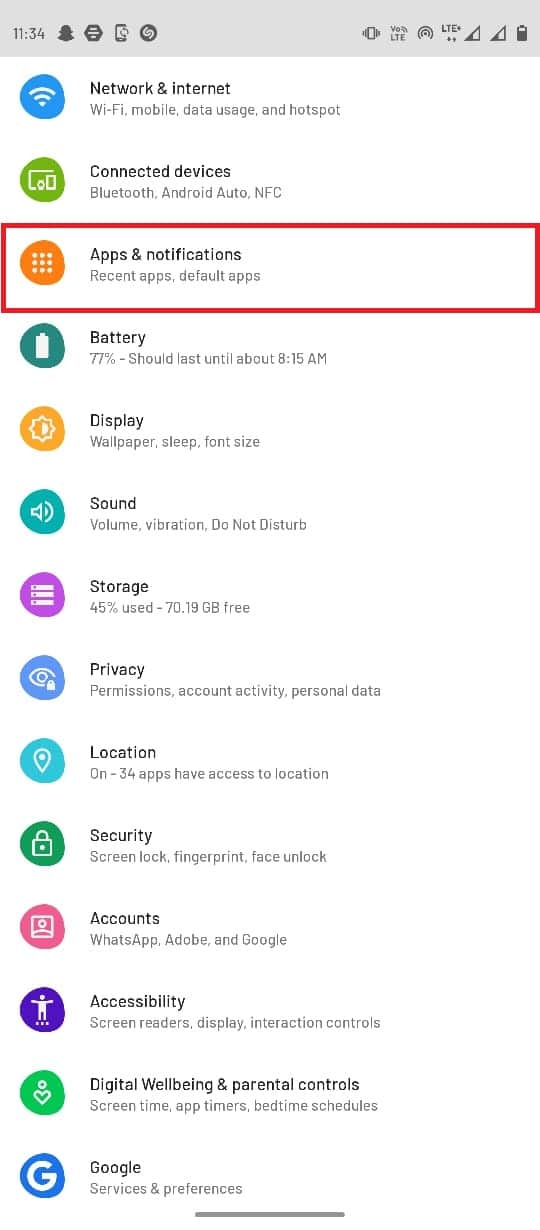
3. 點擊查看所有 143 個應用程序選項。
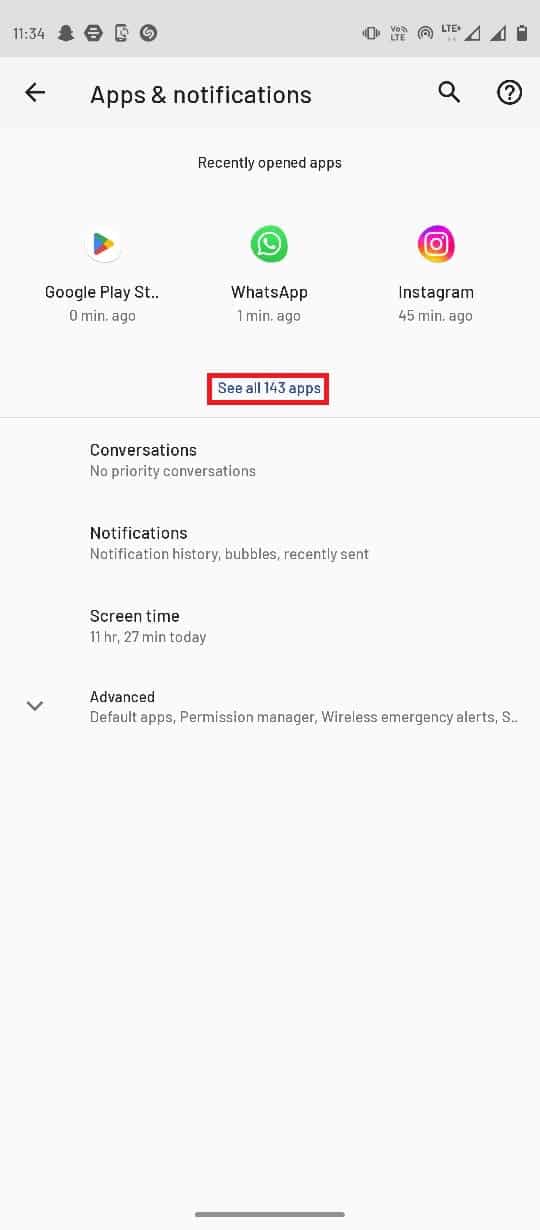
4. 選擇照片應用程序。
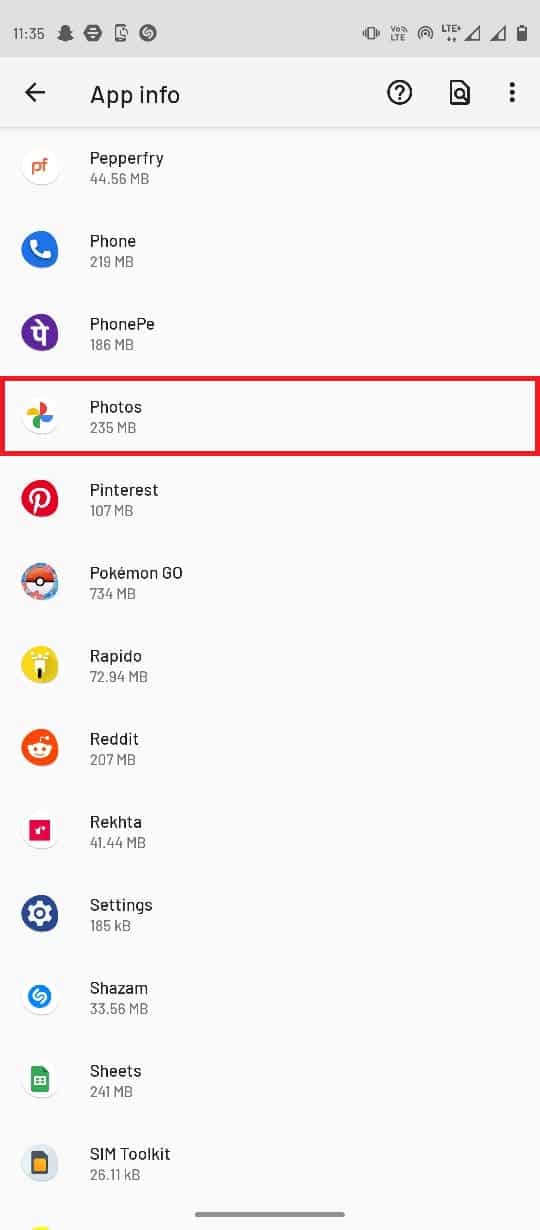
5. 點擊強制停止。
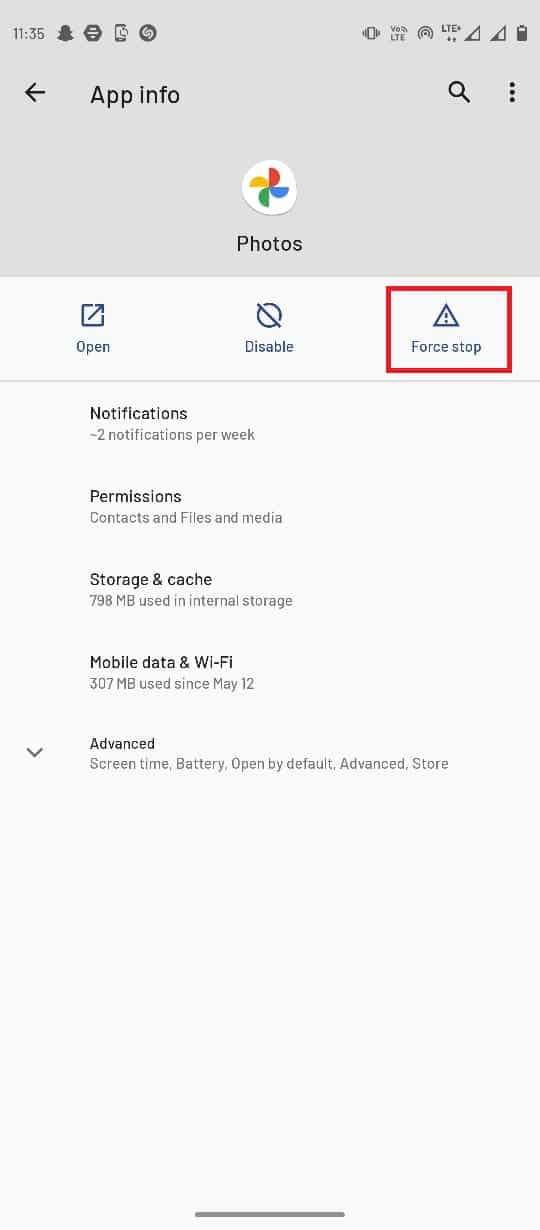
方法 4:清除 Google 相冊緩存
緩存文件可能會導致移動應用程序中的各種錯誤,包括 Google 照片無法保存更改錯誤。 您只需清除 Google Photos 應用程序的緩存即可輕鬆避免此錯誤,從而修復 Google 無法保存更改錯誤。
1. 在您的設備上啟動設置應用程序。
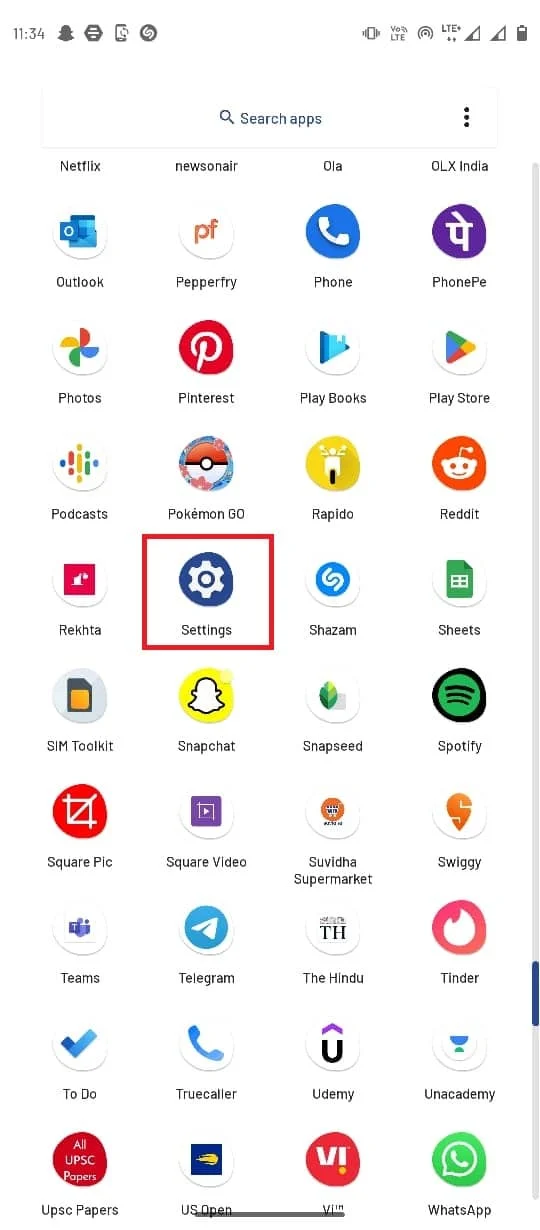
2. 然後,點擊應用和通知。
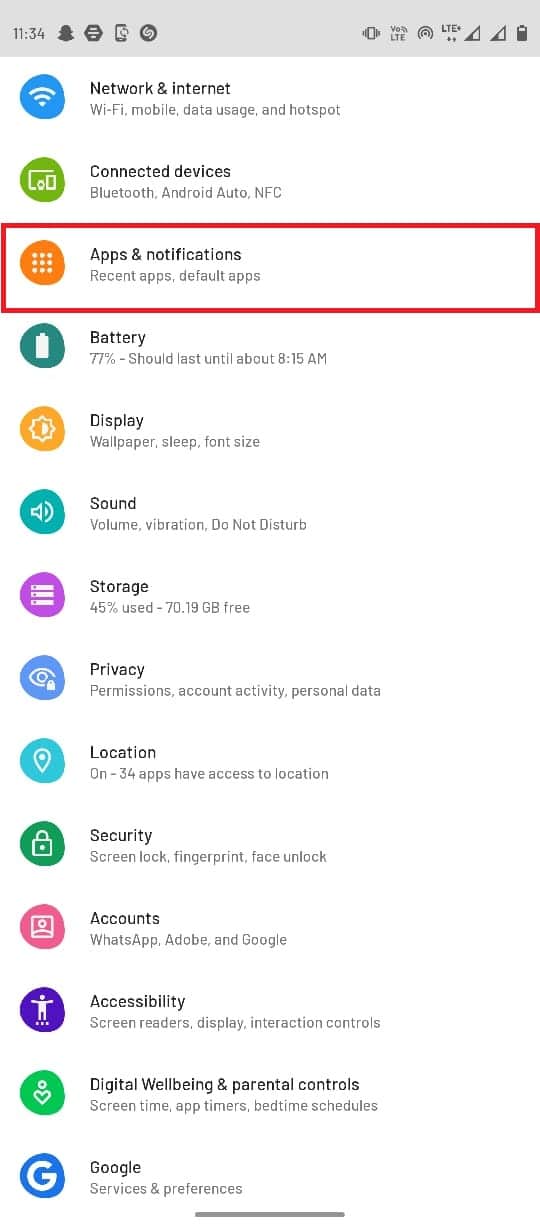
3. 點擊查看所有 143 個應用程序。
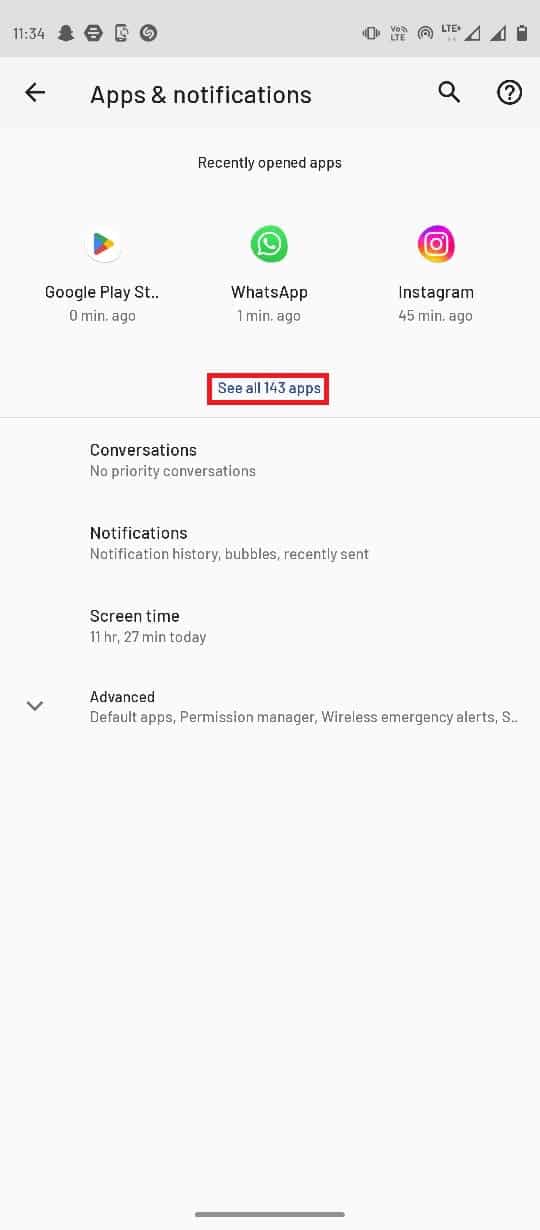
4. 選擇照片應用程序。
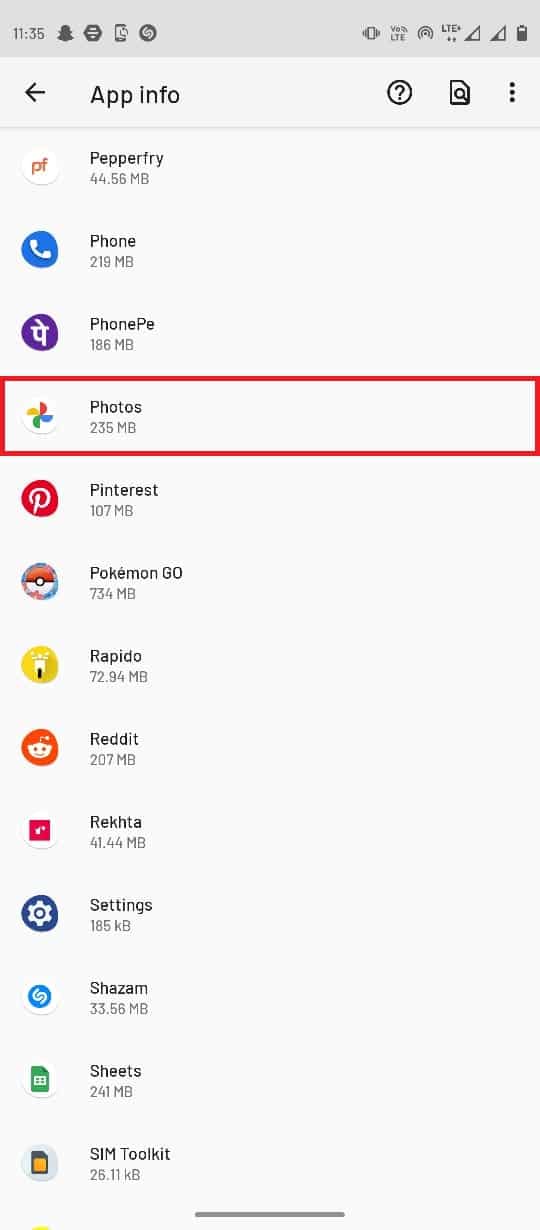
5. 找到並選擇存儲和緩存。
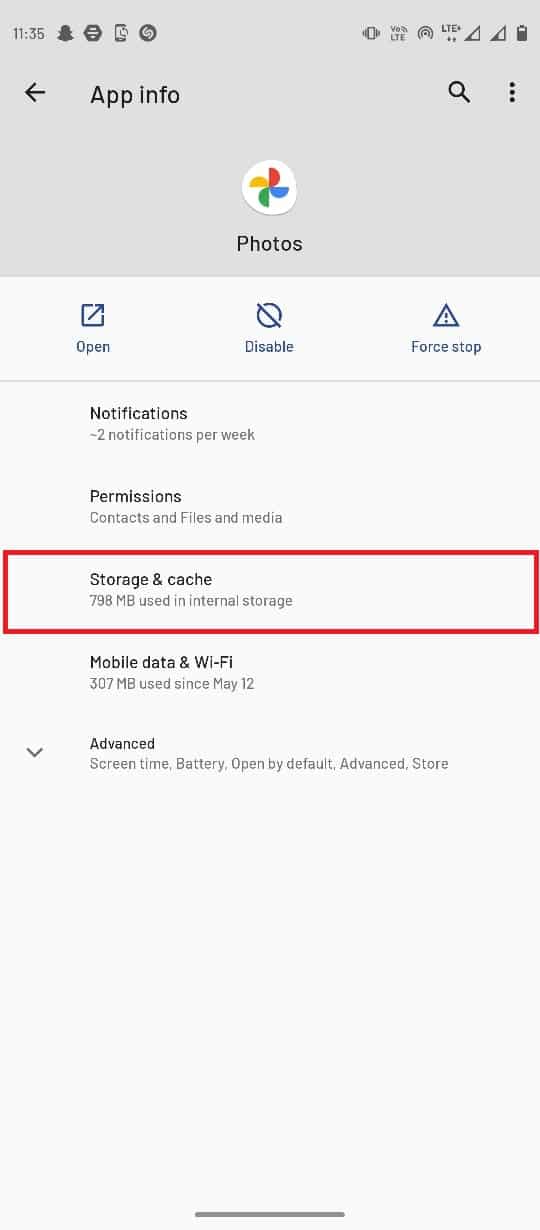
6. 在這裡,點擊清除緩存。
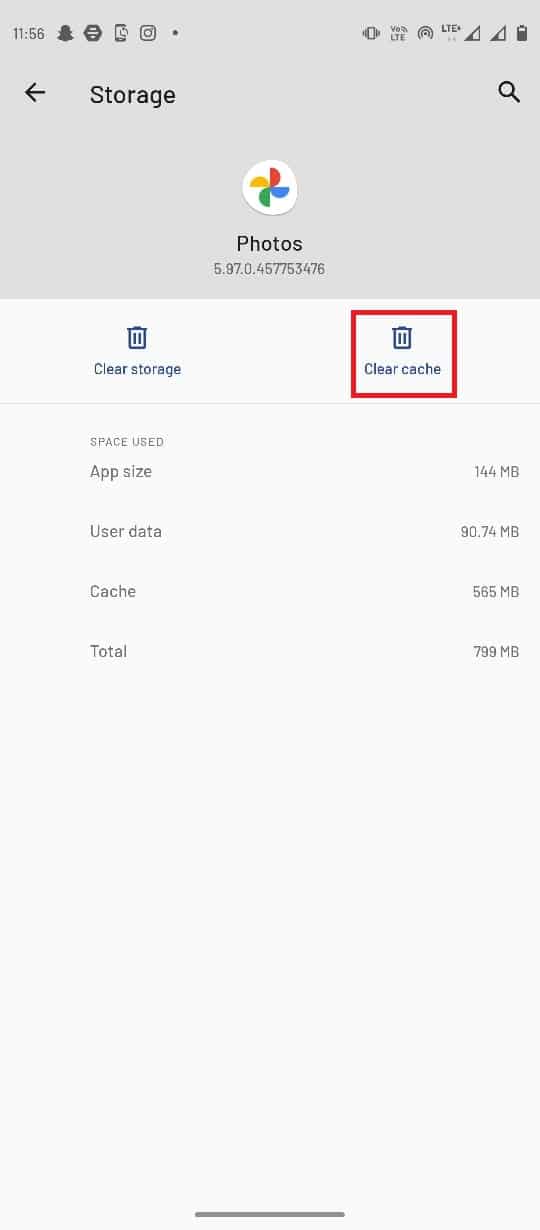
另請閱讀:如何在 Android 上自動為照片添加水印
方法五:修改存儲設置
如果您的 SD 卡無法訪問手機圖庫,您可能會收到 Google 照片錯誤,因此,要解決此問題,您必須授予對 SD 卡的訪問權限。
1. 打開谷歌相冊應用。
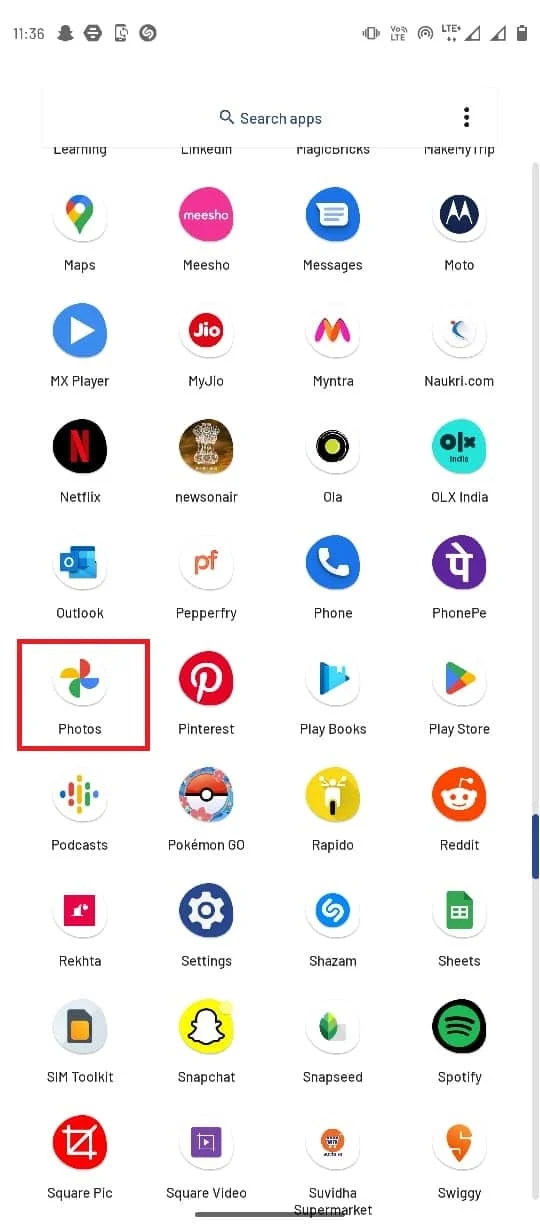

2. 從右上角選擇個人資料圖標,然後選擇照片設置。
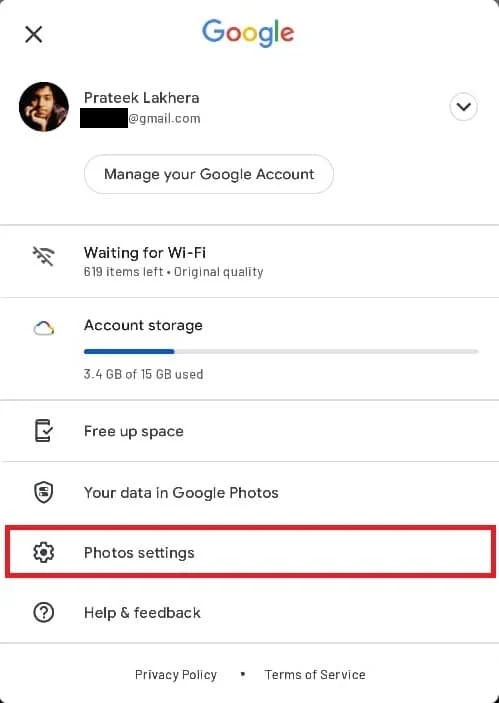
3. 然後,點擊SD 卡訪問。
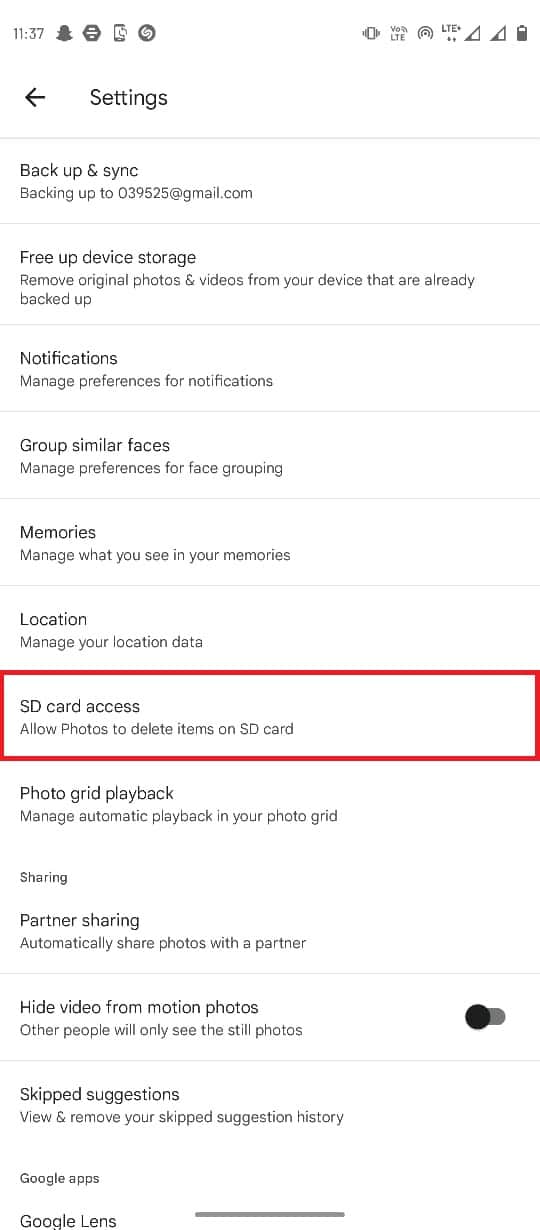
4. 按照本頁提到的步驟進行操作。
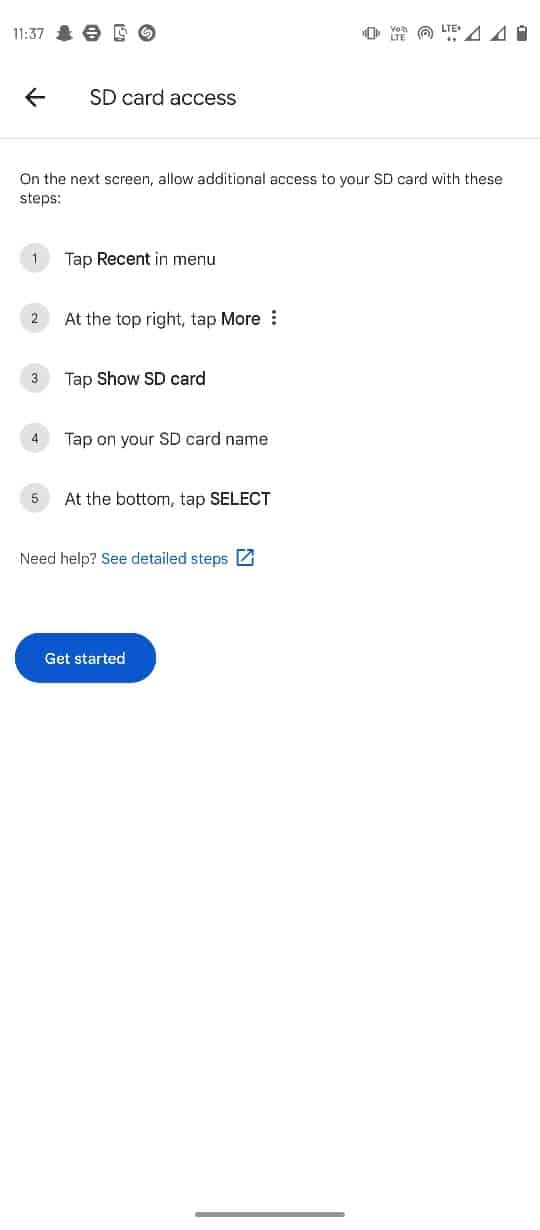
方法6:重新安裝SD卡
如果存儲在 SD 卡中的文件出現 Google 相冊無法保存更改錯誤,則問題可能是由 SD 卡本身引起的。 您可以嘗試解決 SD 卡問題的第一種方法是將卡重新安裝到手機中。
1. 訪問智能手機上的 SD 卡插槽,然後取出 SD 卡。
2. 小心地將SD 卡放在托盤上,然後將其重新插入手機。

3. 最後,重啟手機。
另請閱讀:合併多個 Google Drive 和 Google Photos 帳戶
方法 7:將圖像移動到手機內存
如果 SD 卡在 Google 照片應用程序中仍然存在問題,您可以嘗試將文件從 SD 卡文件夾移動到手機內存文件夾。
1. 啟動文件應用程序並選擇圖片。

2. 選擇照片後,點擊右上角的三點圖標。
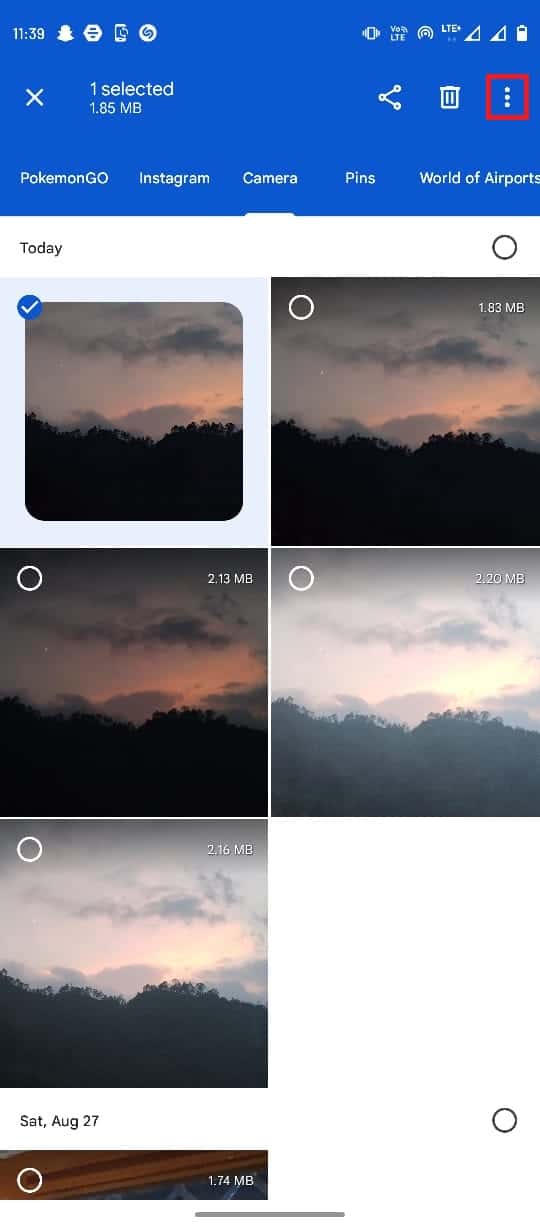
3. 然後,點擊移動到。
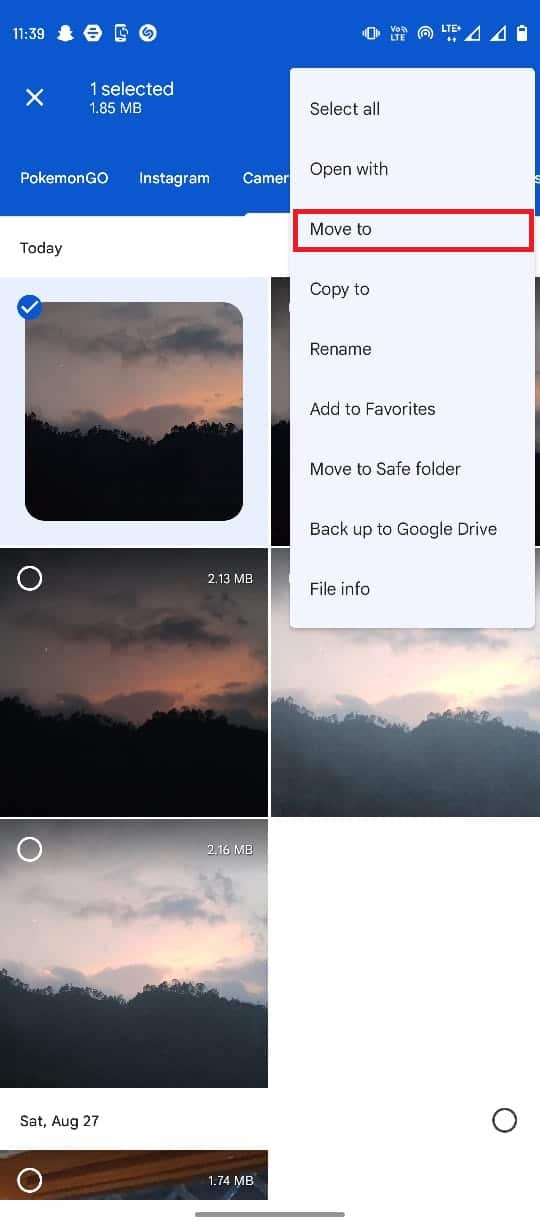
4. 現在選擇內部存儲並選擇目標文件夾。
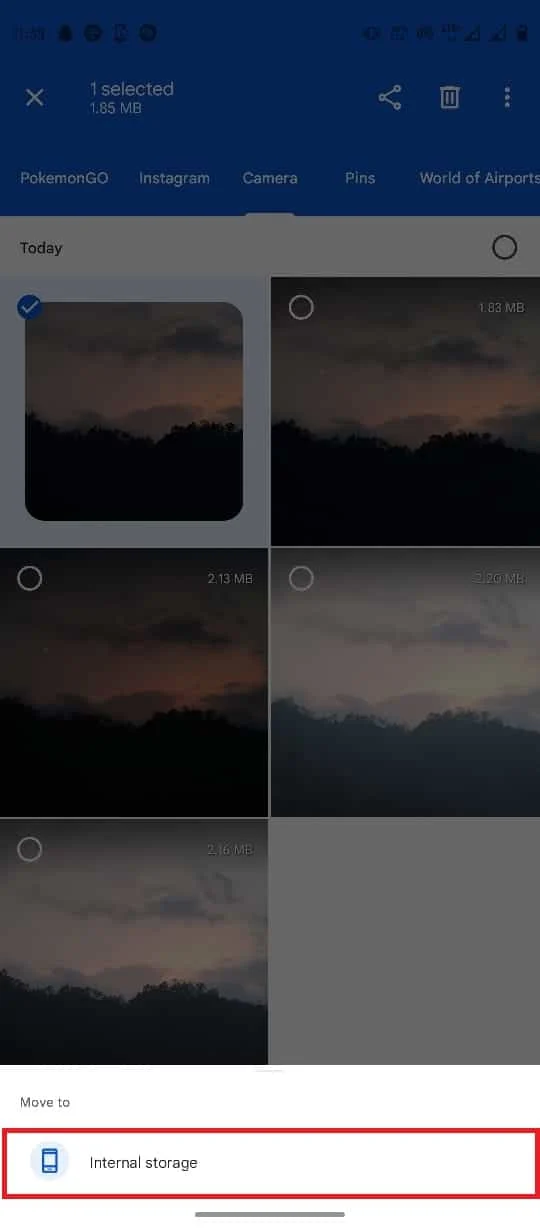
5. 最後,點擊移動到此處將文件放置在此文件夾中。
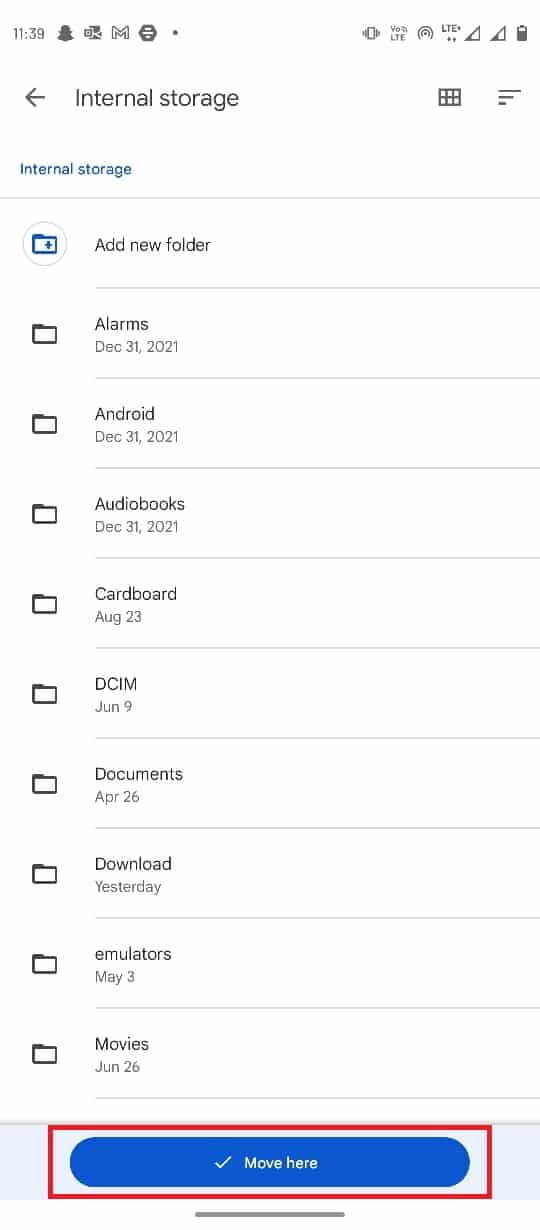
方法 8:啟用後台數據使用
由於各種原因,如果您拒絕 Google Photos 訪問後台數據,這可能會導致您的 Google Photos 應用出現多個錯誤,包括 Google Photos 無法保存更改問題。 為避免這種情況,您可以通過設置啟用對 Google 相冊的訪問以使用後台數據。
1. 按住Google Photos應用圖標幾秒鐘,然後選擇應用信息。
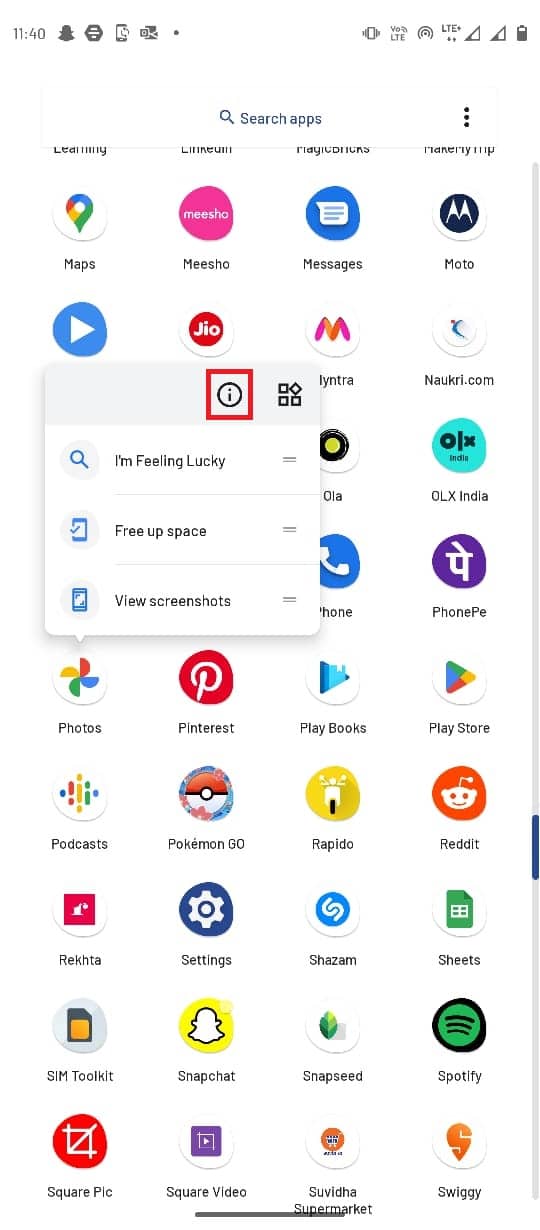
2. 在這裡,選擇移動數據和 Wi-Fi 。
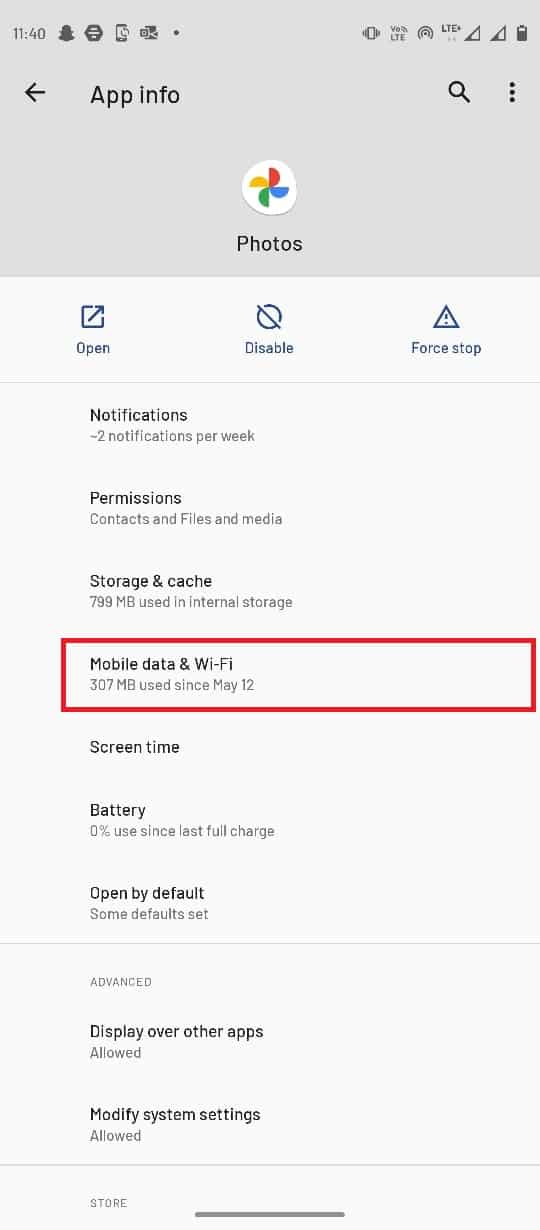
3. 打開背景數據切換。
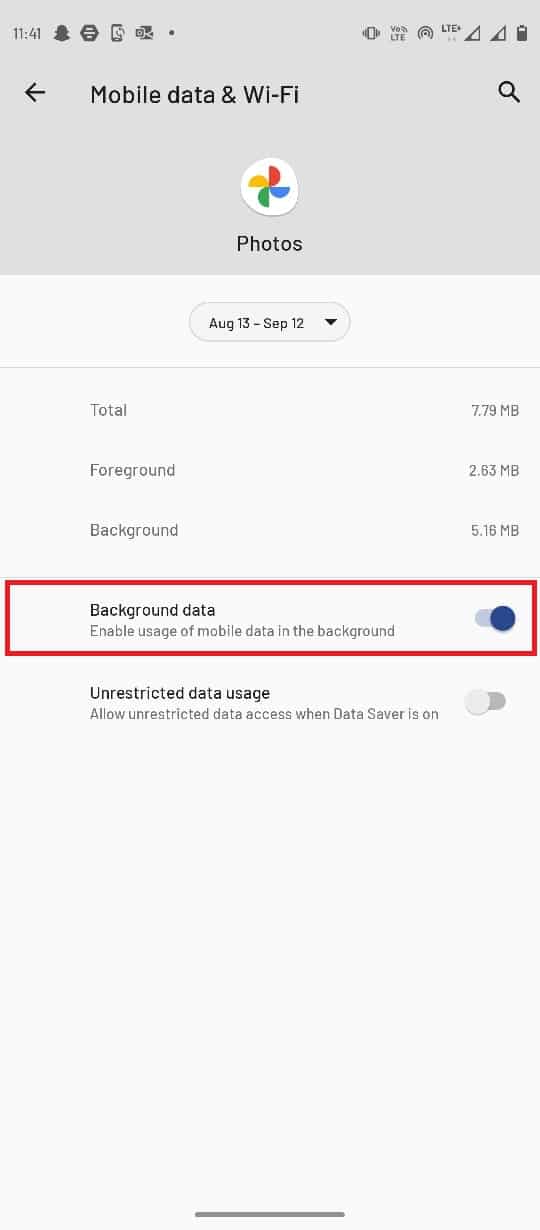
另請閱讀:如何修復 Google 照片顯示空白照片
方法 9:禁用後台限制
與後台數據使用類似,如果您對 Google 相冊啟用了後台限制,則可能會導致應用出現多個錯誤。 您必須禁用 Google 照片的背景限制。
1. 按住Google Photos應用圖標並選擇應用信息。
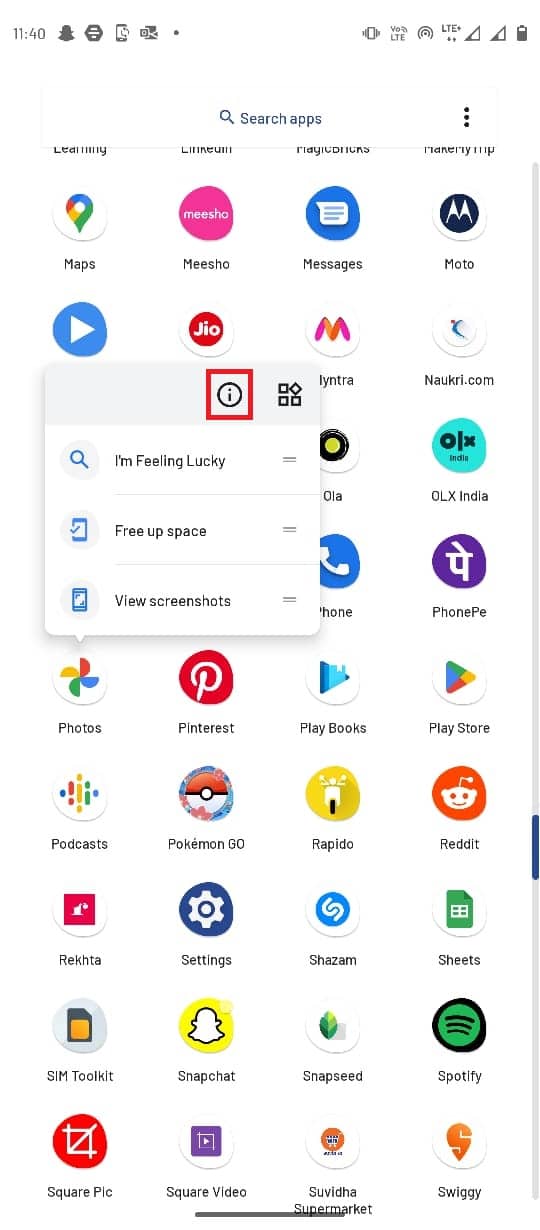
2. 在這裡,選擇高級選項。
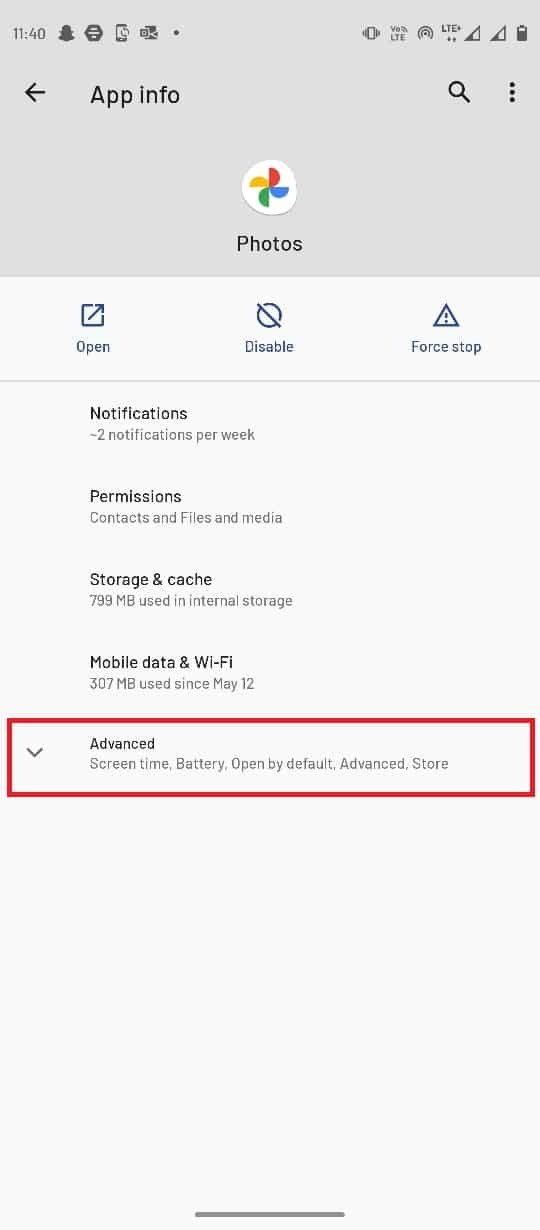
3. 現在,選擇電池。
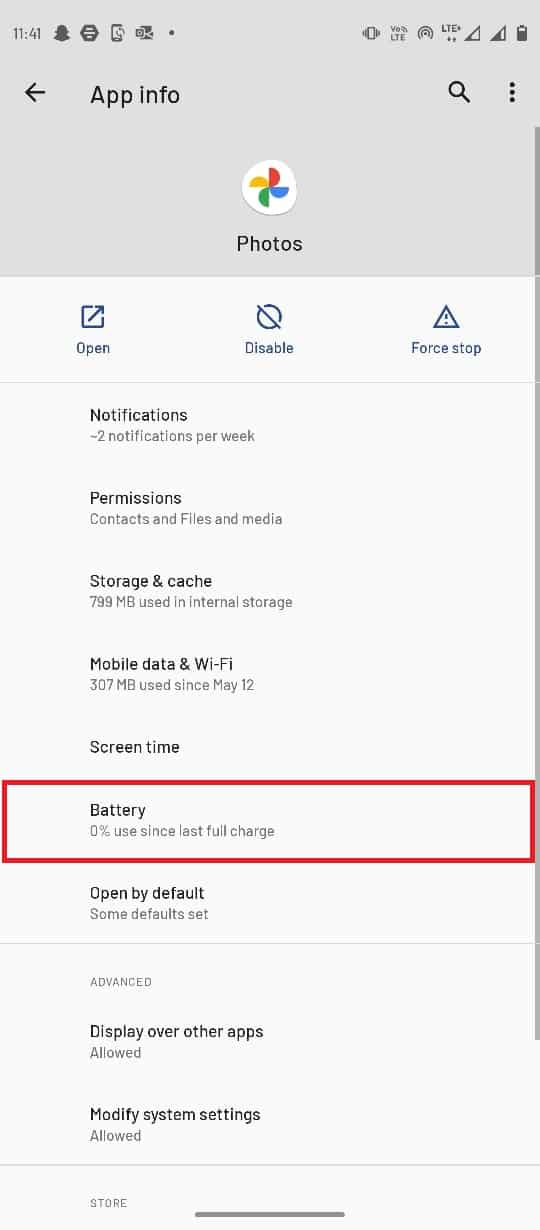
4. 點擊背景限制。
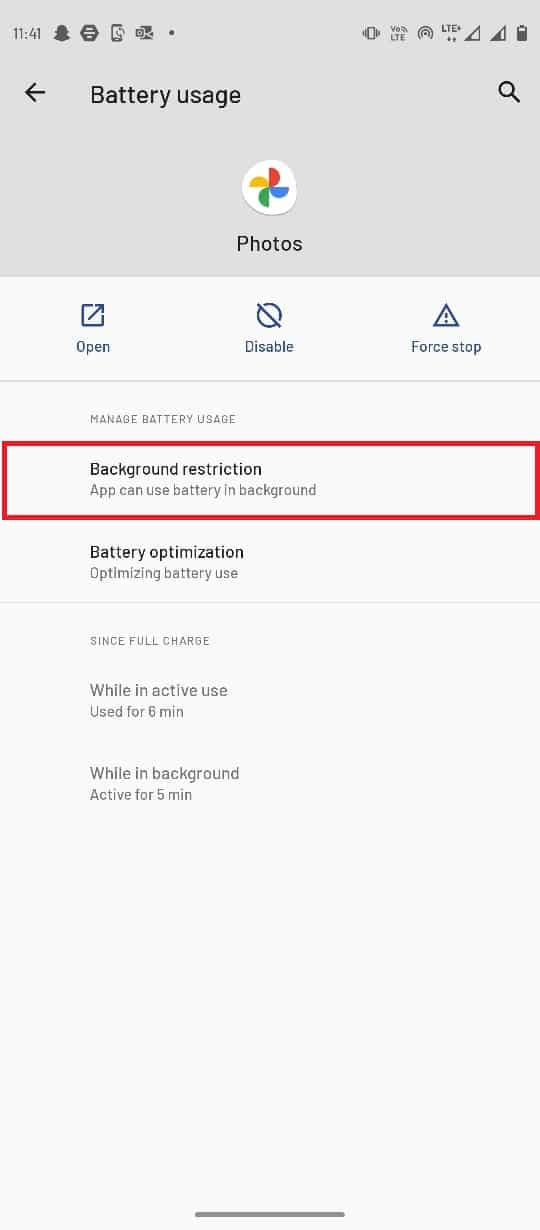
5. 最後,選擇刪除以確認更改。
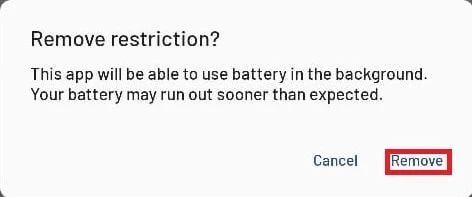
另請閱讀:如何在 Google 照片上獲得無限存儲空間
方法 10:恢復出廠設置
如果前面的方法都不起作用並且您無法理解為什麼 Google 相冊不保存圖片。 要解決 Google 相冊無法保存更改的問題,請嘗試將您的智能手機恢復出廠設置。
注意:在出廠重置 Android 之前,您必須備份所有數據。 如果您不知道如何備份您的 Android,請按照我們的指南備份您的 Android 手機數據。
要將您的手機恢復出廠設置,請閱讀並實施我們的指南如何硬重置任何 Android 設備中的步驟。
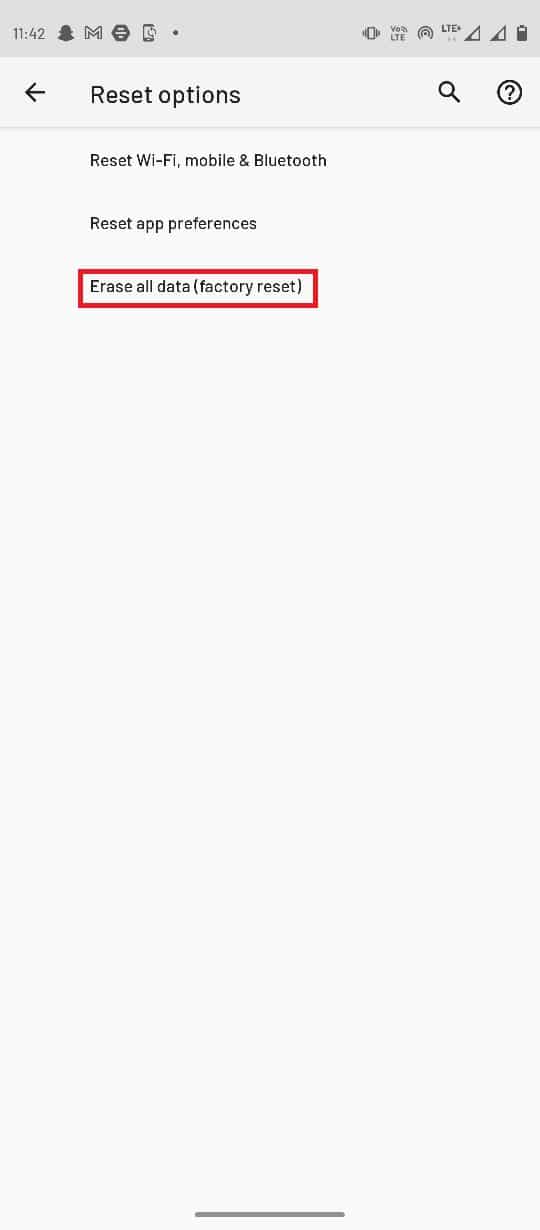
常見問題 (FAQ)
Q1。 我可以使用 Google 相冊編輯我的照片嗎?
答。 是的,您可以在 Google 相冊 Android 應用中編輯您的圖片和視頻,該編輯器帶有廣泛的編輯工具和過濾器。
Q2。 為什麼 Google 相冊無法正常工作?
答。 Google 相冊無法正常工作的原因可能有多種,例如緩存問題、應用程序錯誤和 SD 卡問題。
Q3。 如何修復谷歌相冊錯誤?
答。 您可以通過更新應用程序或清除緩存數據來修復 Google 相冊錯誤。
推薦的:
- 為什麼 Fubo 在 Windows 10 中不起作用?
- 修復當前無法在 Outlook Mobile 上發送您的郵件
- 如何從 Google Drive 中恢復已刪除的 Google Doc
- 如何從 Google 相冊中刪除帳戶
我們希望本指南對您有所幫助,並且您能夠解決Google 相冊無法保存更改的問題。 讓我們知道哪種方法最適合您。 如果您有任何建議或疑問,請在下面的評論部分告訴我們。
